win8.1系统如何设置windows防火墙防止病毒入侵
更新日期:2023-08-25 06:12:11
来源:投稿
windows8.1系统中自带有防火墙,我们都知道防火墙是一种位于内部网络与外部网络之间的网络安全系统,也是一项信息安全的防护系统,它可以有效的保护我们计算机的安全。那么我们应该如何设置windows防火墙呢,其实设置方法很简单,接下去系统城小编向大家讲解具体操作方法。
具体方法如下:
1、打开电脑的【控制面板】,选择【系统和安全】选项,在弹出的系统和安全对话框里选择【windows防火墙】,进入windows防火墙对话框;

2、在windows防火墙对话框里选择【启用或关闭windows防火墙】选项;
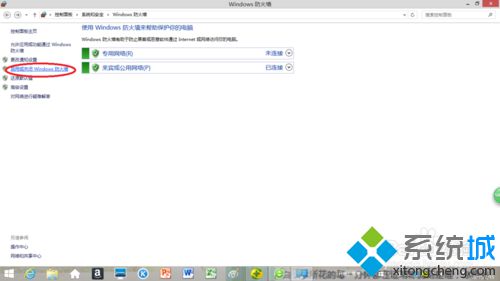
3、在弹出的自定义设置窗口里可以通过启用windows防火墙或关闭windows防火墙来选择是否启用【windows防火墙】,在这里,我们选择启用专用网络和公用网络的windows防火墙,然后单击确定按钮,回到windows防火墙窗口;
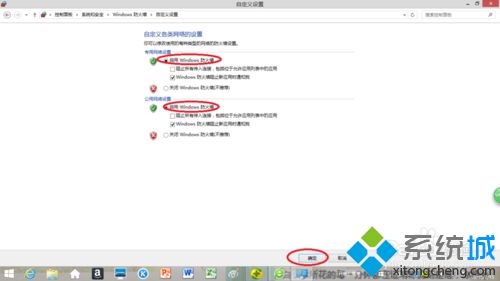
4、在windows防火墙对话框里选择【更改通知设置】选项;
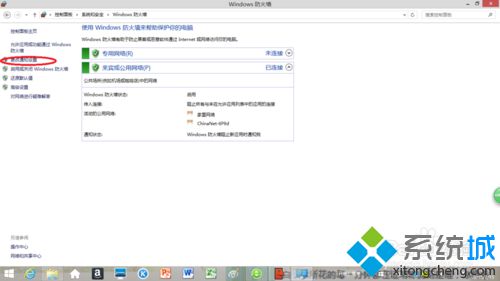
5、在弹出的自定义设置窗口里的专用网络和公用网络设置里勾选【windows防火墙阻止新应用时通知我】,以便及时得知windows防火墙是否进行了阻止,然后单击确定按钮,回到windows防火墙窗口;
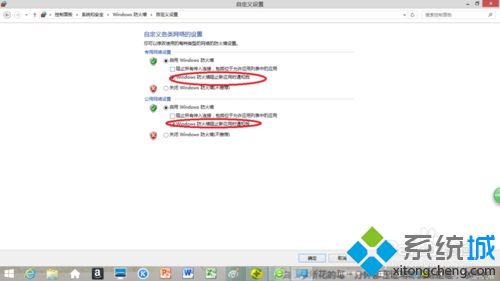
6、在windows防火墙对话框里选择【允许应用或功能通过windows防火墙】选项;
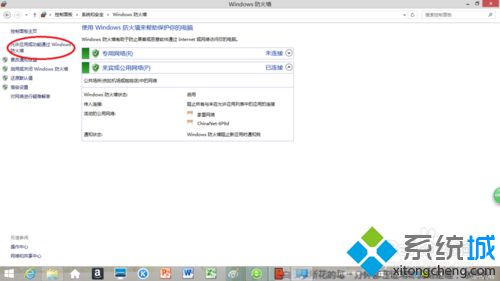
7、在弹出的允许应用的对话框里,根据自己的实际情况可以自行添加和删除允许的应用,来决定是否让防火墙允许或屏蔽其部分或全部的功能;
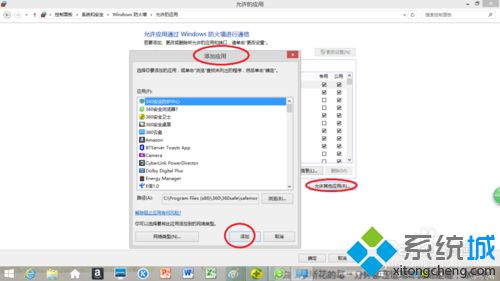
8、进行网络设置,选择【更改通知设置】选项,在弹出的自定义设置窗口里公用网络设置里勾选【阻止所有传入连接,包括位于允许应用列表中的应用】,从而杜绝被入侵的危害。
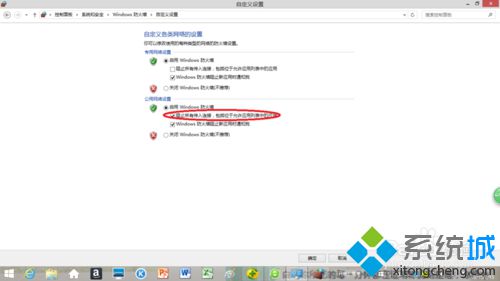
win8.1系统设置windows防火墙防止病毒入侵的方法介绍到这里了,设置之后能够有效阻止保护系统安全。
- monterey12.1正式版无法检测更新详情0次
- zui13更新计划详细介绍0次
- 优麒麟u盘安装详细教程0次
- 优麒麟和银河麒麟区别详细介绍0次
- monterey屏幕镜像使用教程0次
- monterey关闭sip教程0次
- 优麒麟操作系统详细评测0次
- monterey支持多设备互动吗详情0次
- 优麒麟中文设置教程0次
- monterey和bigsur区别详细介绍0次
周
月












